프린터가 오프라인일 때 인쇄를 재개하는 방법
파일을 인쇄할 때 많은 사용자가 오프라인 문제를 겪고 작업을 계속할 수 없습니다. 이러한 이유로 프린터가 오프라인일 때 정상적인 인쇄를 복원하는 방법을 모르겠습니다.
프린터가 오프라인일 때 인쇄를 재개하는 방법
방법 1: 물리적 연결 확인
프린터가 오프라인이 되면 즉시 연결 데이터 케이블에 문제가 있는지 확인하세요. 가능하면 다른 케이블을 사용해 보세요.
모든 곳의 연결선이 정상이고 문제가 없다면 다음 방법을 통해 해결할 수 있습니다.
방법 2: 인쇄 대기열 확인
1. 먼저 컴퓨터 바탕 화면의 작업 표시줄 영역에서 프린터 로고를 찾아 마우스 오른쪽 버튼을 클릭하고 "인쇄 대기열 보기"를 선택하세요.
2. 그런 다음 팝업 인쇄 대기열 창에서 "프린터" 메뉴를 선택하고 "모든 문서 취소"를 클릭합니다.
3. 이전 단계를 실행한 후 인쇄 대기열 창을 닫고 인쇄 테스트를 다시 시도하여 효과를 확인하세요!
방법 3: 오프라인으로 프린터 사용
1. 먼저 왼쪽 하단의 시작을 클릭한 후 설정을 입력하세요.
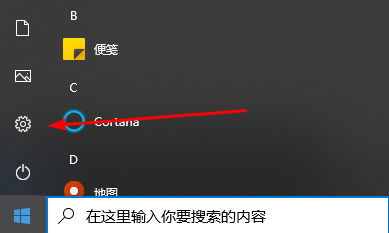
2. 그런 다음 Windows 설정에서 "장치"를 클릭합니다.
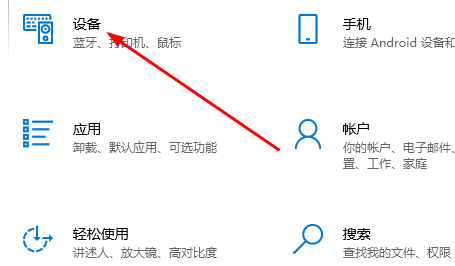
3. 그런 다음 프린터 및 스캐너를 클릭하고 프린터를 선택한 다음 "대기열 열기"를 클릭하세요.
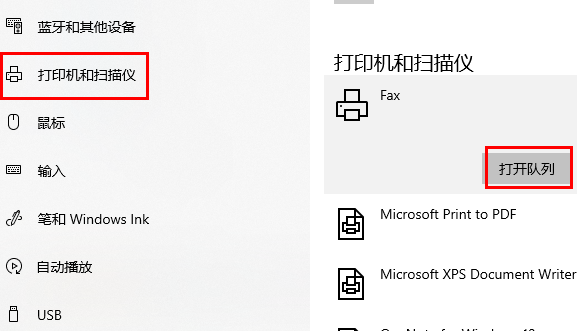
4. 팝업 메뉴에서 왼쪽 상단의 "프린터"를 클릭한 후 체크된 "오프라인으로 프린터 사용"을 클릭하여 취소하세요.
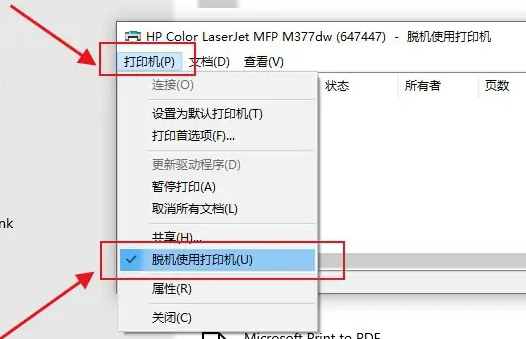
방법 4: 프린터 다시 시작 또는 추가
1 먼저 컴퓨터의 "제어판"을 엽니다.
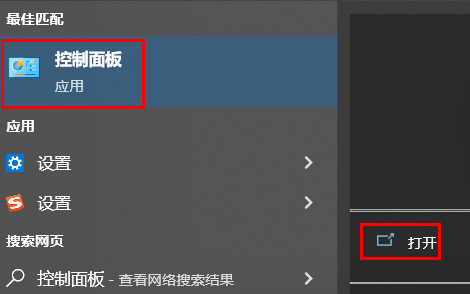
2. 그런 다음 하드웨어 및 소리에서 "장치 및 프린터 보기"를 클릭하세요.
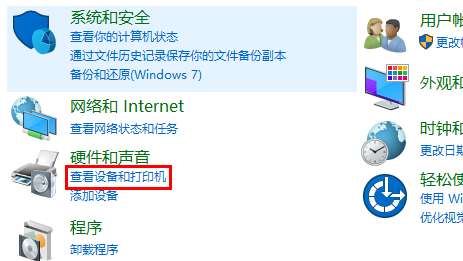
3. 프린터를 마우스 오른쪽 버튼으로 클릭하고 "장치 삭제"를 선택합니다.
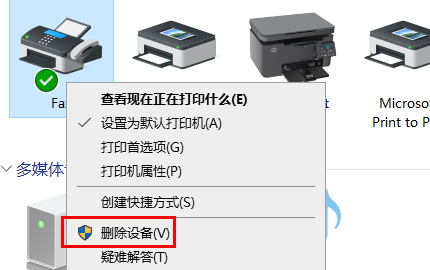
4. 삭제하려면 "예"를 클릭하세요.
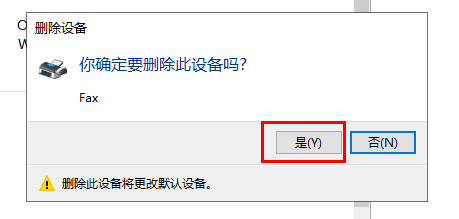
5. 그런 다음 위의 "프린터 추가"를 클릭하세요.
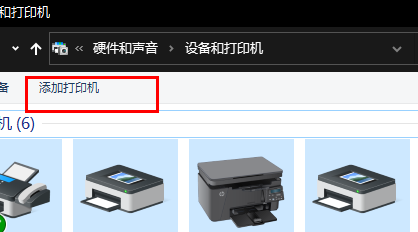
6. 아래 "필요한 프린터가 목록에 없습니다"를 클릭하세요.
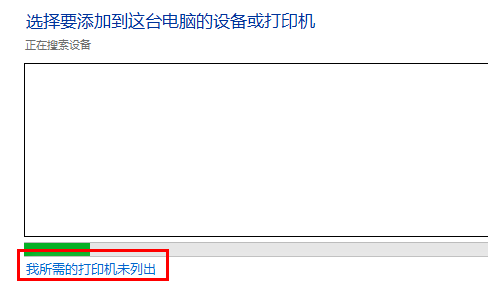
7. "이름으로 공유 프린터 선택"을 선택한 다음 "찾아보기"를 클릭하세요.
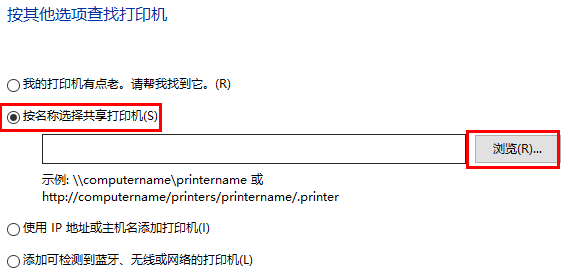
8. 이때 컴퓨터에 연결할 프린터를 더블클릭한 후, 프린터를 클릭하시면 됩니다.
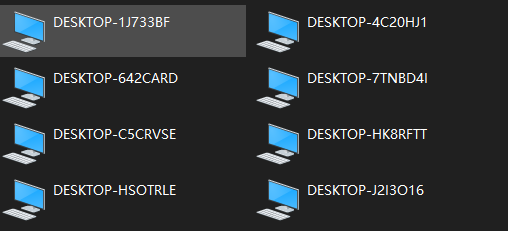
9. 마지막으로 다음을 클릭한 후 마침을 클릭하여 오프라인 문제를 해결합니다.
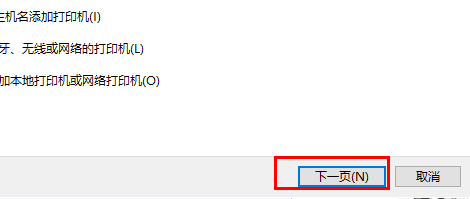
방법 5: 드라이버 업데이트
1. 먼저 왼쪽 하단에서 시작을 마우스 오른쪽 버튼으로 클릭하고 "장치 관리자"를 선택합니다.
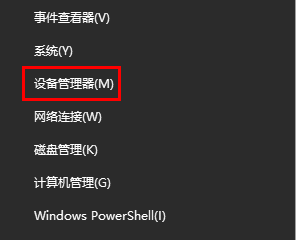
2. 그런 다음 오른쪽 목록에서 "인쇄 대기열"을 클릭합니다.
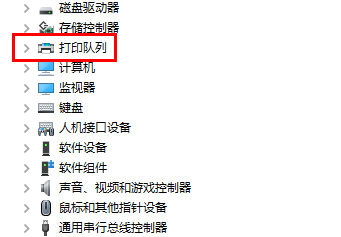
3. 드라이버를 마우스 오른쪽 버튼으로 클릭하고 "드라이버 업데이트"를 클릭하세요.
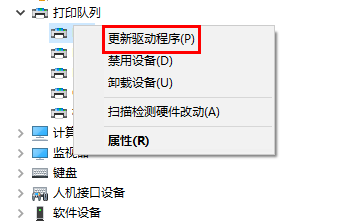
4. 마지막으로 "드라이버 자동 검색"을 클릭하여 자동으로 업데이트를 확인하세요.
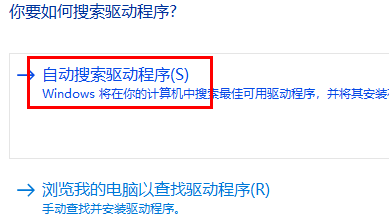
위 내용은 프린터가 오프라인일 때 인쇄를 재개하는 방법의 상세 내용입니다. 자세한 내용은 PHP 중국어 웹사이트의 기타 관련 기사를 참조하세요!

핫 AI 도구

Undresser.AI Undress
사실적인 누드 사진을 만들기 위한 AI 기반 앱

AI Clothes Remover
사진에서 옷을 제거하는 온라인 AI 도구입니다.

Undress AI Tool
무료로 이미지를 벗다

Clothoff.io
AI 옷 제거제

AI Hentai Generator
AI Hentai를 무료로 생성하십시오.

인기 기사

뜨거운 도구

메모장++7.3.1
사용하기 쉬운 무료 코드 편집기

SublimeText3 중국어 버전
중국어 버전, 사용하기 매우 쉽습니다.

스튜디오 13.0.1 보내기
강력한 PHP 통합 개발 환경

드림위버 CS6
시각적 웹 개발 도구

SublimeText3 Mac 버전
신 수준의 코드 편집 소프트웨어(SublimeText3)

뜨거운 주제
 7403
7403
 15
15
 1630
1630
 14
14
 1358
1358
 52
52
 1268
1268
 25
25
 1218
1218
 29
29
 만료된 WeChat 파일을 복구하는 방법 만료된 WeChat 파일을 복구할 수 있나요?
Feb 22, 2024 pm 02:46 PM
만료된 WeChat 파일을 복구하는 방법 만료된 WeChat 파일을 복구할 수 있나요?
Feb 22, 2024 pm 02:46 PM
WeChat을 열고 내 설정을 선택하고 일반을 선택한 다음 저장 공간을 선택하고 저장 공간에서 관리를 선택한 다음 파일을 복원하려는 대화를 선택하고 느낌표 아이콘을 선택합니다. 튜토리얼 적용 모델: iPhone13 시스템: iOS15.3 버전: WeChat 8.0.24 분석 1 먼저 WeChat을 열고 내 페이지에서 설정 옵션을 클릭합니다. 2 그런 다음 설정 페이지에서 일반 옵션을 찾아 클릭합니다. 3일반 페이지에서 저장 공간을 클릭하세요. 4 그런 다음 저장 공간 페이지에서 관리를 클릭하세요. 5마지막으로 파일을 복구하려는 대화를 선택하고 오른쪽의 느낌표 아이콘을 클릭하세요. 보충: WeChat 파일은 일반적으로 며칠 내에 만료됩니다. WeChat에서 받은 파일을 클릭하지 않은 경우 WeChat 파일을 본 경우 WeChat 시스템에서 해당 파일을 지웁니다.
 프린터 메모리가 부족하여 페이지를 인쇄할 수 없습니다. Excel 또는 PowerPoint 오류
Feb 19, 2024 pm 05:45 PM
프린터 메모리가 부족하여 페이지를 인쇄할 수 없습니다. Excel 또는 PowerPoint 오류
Feb 19, 2024 pm 05:45 PM
Excel 워크시트나 PowerPoint 프레젠테이션을 인쇄할 때 프린터 메모리 부족 문제가 발생하는 경우 이 문서가 도움이 될 수 있습니다. 프린터에 페이지를 인쇄할 메모리가 부족하다는 유사한 오류 메시지가 나타날 수 있습니다. 그러나 이 문제를 해결하기 위해 따를 수 있는 몇 가지 제안 사항이 있습니다. 인쇄할 때 프린터 메모리를 사용할 수 없는 이유는 무엇입니까? 프린터 메모리가 부족하면 메모리를 사용할 수 없다는 오류가 발생할 수 있습니다. 프린터 드라이버 설정이 너무 낮아서 발생하는 경우도 있지만 다른 이유일 수도 있습니다. 큰 파일 크기 프린터 드라이버 오래되었거나 손상됨 설치된 추가 기능이 중단됨 프린터 설정이 잘못 구성됨 이 문제는 Microsoft Windows 프린터 드라이버의 메모리 부족 설정으로 인해 발생할 수도 있습니다. 인쇄 수리
 작업을 완료할 수 없습니다(오류 0x0000771). 프린터 오류
Mar 16, 2024 pm 03:50 PM
작업을 완료할 수 없습니다(오류 0x0000771). 프린터 오류
Mar 16, 2024 pm 03:50 PM
프린터를 사용할 때 작업을 완료할 수 없습니다(오류 0x00000771) 등의 오류 메시지가 표시되면 프린터 연결이 끊어졌기 때문일 수 있습니다. 이런 경우에는 다음 방법을 통해 문제를 해결할 수 있습니다. 이 기사에서는 Windows 11/10 PC에서 이 문제를 해결하는 방법에 대해 설명합니다. 전체 오류 메시지는 다음과 같습니다. 작업을 완료할 수 없습니다(오류 0x0000771). 지정된 프린터가 삭제되었습니다. Windows PC에서 0x00000771 프린터 오류 수정 작업을 완료할 수 없는 프린터 오류(오류 0x0000771)를 수정하려면 지정된 프린터가 Windows 11/10 PC에서 삭제되었습니다. 다음 해결 방법을 따르십시오. 인쇄 스풀을 다시 시작하세요.
 시크릿 모드에서 검색 기록을 복구하는 방법
Feb 19, 2024 pm 04:22 PM
시크릿 모드에서 검색 기록을 복구하는 방법
Feb 19, 2024 pm 04:22 PM
개인 정보 보호 브라우징은 컴퓨터나 모바일 장치에서 인터넷을 서핑할 때 개인 정보를 탐색하고 보호할 수 있는 매우 편리한 방법입니다. 개인 정보 보호 브라우징 모드는 일반적으로 브라우저가 방문 기록을 기록하고, 쿠키 및 캐시 파일을 저장하고, 탐색 중인 웹사이트가 브라우저에 흔적을 남기는 것을 방지합니다. 그러나 일부 특별한 경우에는 시크릿 브라우징의 검색 기록을 복원해야 할 수도 있습니다. 우선, 개인 정보 보호 브라우징 모드의 목적은 개인 정보를 보호하고 다른 사람이 브라우저에서 사용자의 온라인 기록을 얻는 것을 방지하는 것입니다. 따라서 시크릿 브라우징
 Windows 11/10의 캡처 도구에서 인쇄할 수 없습니다
Feb 19, 2024 am 11:39 AM
Windows 11/10의 캡처 도구에서 인쇄할 수 없습니다
Feb 19, 2024 am 11:39 AM
Windows 11/10에서 캡처 도구를 사용하여 인쇄할 수 없는 경우 손상된 시스템 파일이나 드라이버 문제가 원인일 수 있습니다. 이 기사에서는 이 문제에 대한 해결책을 제공할 것입니다. Windows 11/10의 캡처 도구에서 인쇄할 수 없음 Windows 11/10의 캡처 도구에서 인쇄할 수 없는 경우 다음 해결 방법을 사용하십시오. PC 프린터 다시 시작 인쇄 대기열 지우기 프린터 및 그래픽 드라이버 업데이트 캡처 도구 수정 또는 재설정 SFC를 실행하고 DISM 스캔은 PowerShell 명령을 사용하여 캡처 도구를 제거하고 다시 설치합니다. 시작하자. 1] PC와 프린터 다시 시작 PC와 프린터를 다시 시작하면 일시적인 결함을 제거하는 데 도움이 됩니다.
 WPS가 프린터 작업을 시작할 수 없으면 어떻게 해야 합니까?
Mar 20, 2024 am 08:20 AM
WPS가 프린터 작업을 시작할 수 없으면 어떻게 해야 합니까?
Mar 20, 2024 am 08:20 AM
사무용 소프트웨어를 사용하여 다양한 전자 문서를 작성할 수 있습니다. 전자 문서는 종이 사용을 크게 절약하고 저장 및 읽기가 더 쉽습니다. 그러나 때로는 업무 요구 사항에 따라 상사가 모든 사람이 배포할 수 있도록 종이 문서를 인쇄하도록 요구하는 경우도 있습니다. 하지만 인쇄할 수 없습니다. 이런 상황이 발생하기가 매우 어렵습니다. 오늘 가져온 강좌를 통해 이 문제를 해결할 수 있습니다. 다음 교훈은 WPS가 프린터 작업을 시작할 수 없는 경우 어떻게 해야 합니까? LAN 프린터를 사용하여 문서를 인쇄하려고 하면 "WPSOffice에서 인쇄 작업을 시작할 수 없습니다. 프린터가 켜져 있고 온라인인지 확인하세요."라는 문제가 발생했습니다. 그러나 실제로는 프린터의 전원이 켜져 있고 온라인 상태입니다. 2. "확인"을 클릭한 후 그림과 같이 제목 표시줄의 왼쪽 상단을 클릭하세요.
 TikTok에서 채팅 스파크를 복원하는 방법
Mar 16, 2024 pm 01:25 PM
TikTok에서 채팅 스파크를 복원하는 방법
Mar 16, 2024 pm 01:25 PM
창의성과 활력이 넘치는 짧은 동영상 플랫폼 Douyin에서는 다양하고 흥미로운 콘텐츠를 즐길 수 있을 뿐만 아니라, 같은 생각을 가진 친구들과 심도 있는 소통을 할 수 있습니다. 그중에서도 채팅 스파크는 두 당사자 간의 상호 작용 강도를 나타내는 중요한 지표이며, 종종 의도치 않게 우리와 친구 사이의 감정적 유대에 불을 붙입니다. 그러나 때로는 어떤 이유로 인해 채팅 스파크가 끊어질 수 있습니다. 그렇다면 채팅 스파크를 복원하려면 어떻게 해야 합니까? 이 튜토리얼 가이드는 모든 사람에게 도움이 되기를 바라며 콘텐츠 전략에 대해 자세히 소개합니다. Douyin 채팅의 불꽃을 복원하는 방법은 무엇입니까? 1. Douyin 메시지 페이지를 열고 채팅할 친구를 선택하세요. 2. 서로 메시지를 보내고 채팅을 해보세요. 3. 3일 동안 지속적으로 메시지를 보내면 스파크 로고를 받을 수 있습니다. 3일 단위로 서로 사진이나 동영상을 보내보세요
 Xiaomi Cloud 사진 앨범을 로컬로 복원하는 방법
Feb 24, 2024 pm 03:28 PM
Xiaomi Cloud 사진 앨범을 로컬로 복원하는 방법
Feb 24, 2024 pm 03:28 PM
Xiaomi Cloud Photo Album을 로컬로 복원하는 방법 Xiaomi Cloud Photo Album 앱에서 Xiaomi Cloud Photo Album을 로컬로 복원할 수 있지만 대부분의 친구들은 Xiaomi Cloud Photo Album을 로컬로 복원하는 방법을 모릅니다. 클라우드 포토앨범을 로컬로. 로컬 방식의 그래픽 튜토리얼, 관심 있는 사용자가 와서 살펴보세요! Xiaomi 클라우드 사진 앨범을 로컬로 복원하는 방법 1. 먼저 Xiaomi 휴대폰에서 설정 기능을 열고 메인 인터페이스에서 [개인 아바타]를 선택합니다. 2. 그런 다음 Xiaomi 계정 인터페이스에 들어가서 [클라우드 서비스] 기능을 클릭합니다. Xiaomi로 이동 클라우드 서비스 기능의 경우 [클라우드 백업]을 선택합니다. 4. 마지막으로 아래와 같은 인터페이스에서 [클라우드 앨범]을 클릭하여 앨범을 로컬로 복원합니다.




